Comment configurer le stockage partagé Proxmox VE sur un NAS QNAP ?
Produits applicables
- QTS 5.2.3.3006 ou version ultérieure
- Proxmox Virtual Environment 8.2.2 ou version ultérieure
Introduction
Proxmox Virtual Environment (Proxmox VE) est une plateforme de virtualisation open source destinée aux entreprises pour le déploiement et la gestion des machines virtuelles (VM), des conteneurs, des clusters haute disponibilité et de récupération après sinistre. Pour le backend de stockage, Proxmox VE peut utiliser le stockage local ou le stockage partagé sur des appareils distants tels que des appareils NAS.
Ce tutoriel vous présente plusieurs façons de configurer l’espace de stockage sur votre appareil NAS QNAP comme stockage partagé dans Proxmox VE.
Instructions
Vous pouvez configurer l’espace de stockage sur votre appareil NAS QNAP de trois manières principales pour l’utiliser avec Proxmox VE : via SMB, NFS et iSCSI.
- Pour le stockage SMB et NFS dans Proxmox VE, vous pouvez utiliser des dossiers partagés sur votre NAS.
- Pour le stockage iSCSI dans Proxmox VE, vous pouvez utiliser des LUN basés sur des blocs sur votre NAS.
Configurer un dossier partagé NAS comme stockage SMB dans Proxmox VE
Vous pouvez créer un nouveau dossier partagé à utiliser exclusivement comme stockage partagé dans Proxmox VE. Avant de pouvoir connecter le dossier partagé à Proxmox VE, vous devez configurer les paramètres d’autorisation SMB du dossier et activer le service SMB sur le NAS.
- Créez un dossier partagé sur votre NAS QNAP qui sera utilisé par Proxmox VE.
- Connectez-vous à votre NAS en tant qu’administrateur.
- Ouvrez File Station.
- Cliquez sur
 > Dossier partagé.
> Dossier partagé.
- Spécifiez le nom du dossier, puis cliquez sur Suivant.RemarqueÀ titre d’exemple, nous l’appellerons « Penguin ».
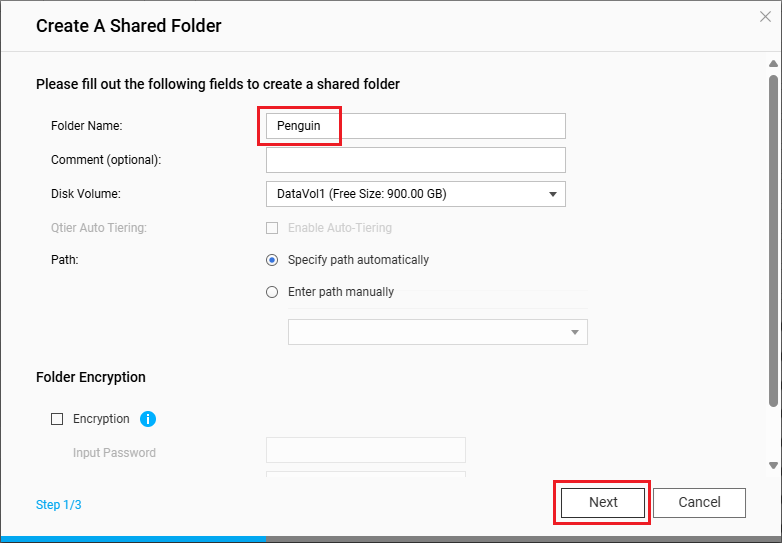
- Sélectionnez LE (accès en lecture/écriture) pour votre compte administrateur, puis cliquez sur Suivant.

- Cliquez sur Terminer.
Le système crée le dossier partagé.
- Activez le service SMB sur votre NAS.
- Allez dans Panneau de configuration > Réseau et services de fichiers > Win/Mac/NFS/WebDAV > Réseau Microsoft (SMB).
- Sélectionnez Activer les services de fichiers pour Réseau Microsoft (SMB).
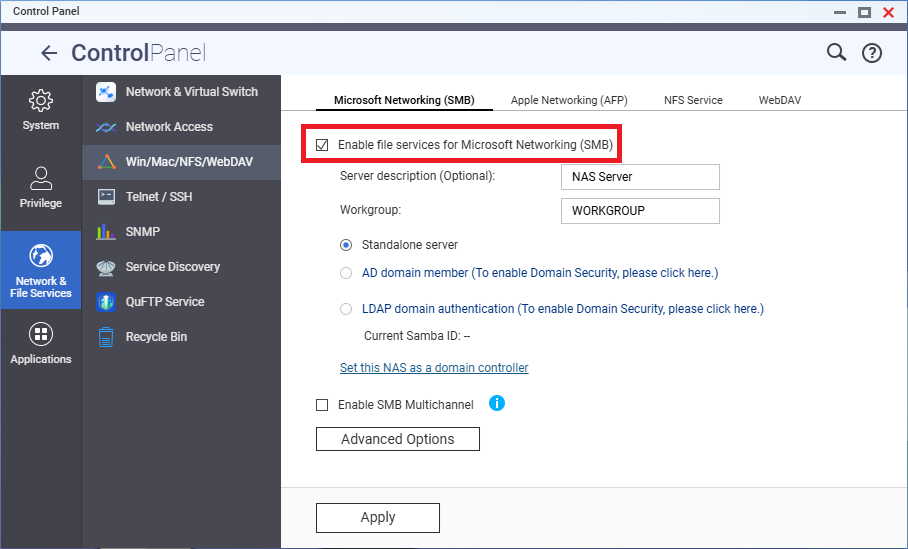
- Cliquez sur Appliquer.
- Connectez le dossier partagé sur votre NAS à Proxmox VE.
- Connectez-vous à votre plateforme Proxmox VE.
- Allez dans Datacenter (Centre de données) > Storage (Stockage).
- Cliquez sur Add (Ajouter) > SMB/CIFS.
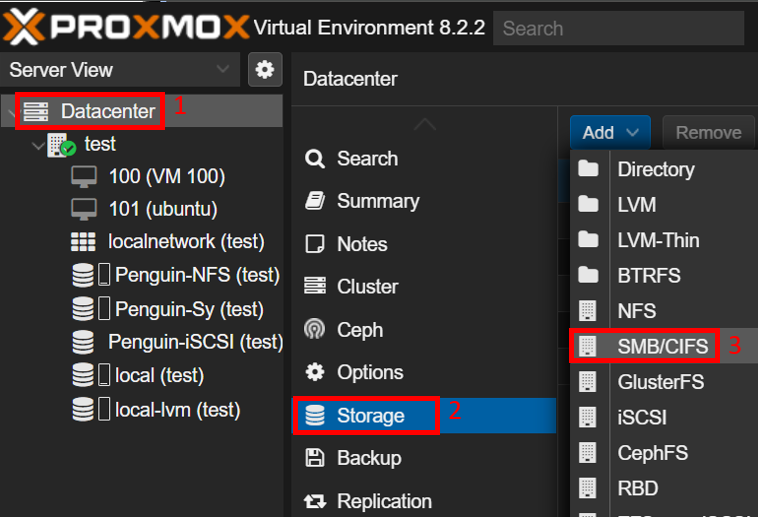 La fenêtre Add: SMB/CIFS (Ajouter : SMB/CIFS) s’ouvre.
La fenêtre Add: SMB/CIFS (Ajouter : SMB/CIFS) s’ouvre. - À côté de ID, spécifiez un nom pour le stockage SMB.RemarqueÀ titre d’exemple, nous l’appellerons « Penguin-SMB ».
- À côté de Server (Serveur), entrez l’adresse IP de votre NAS.
- À côté de Username (Nom d’utilisateur) et Password (Mot de passe), entrez les identifiants de votre compte administrateur NAS.
- À côté de Share (Partager), sélectionnez le dossier partagé que vous avez créé.
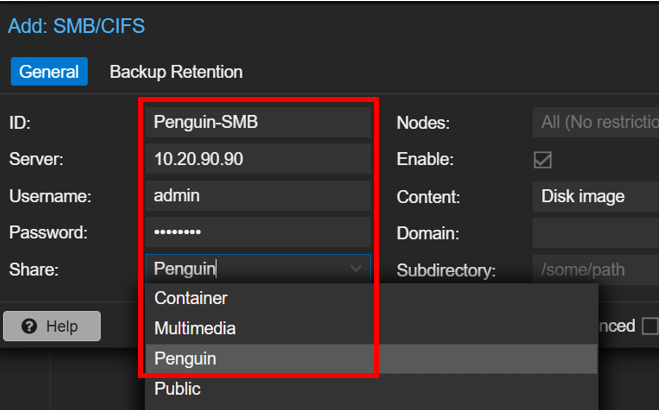
- À côté de Content (Contenu), sélectionnez un type de contenu.RemarqueTous les appareils de stockage ne prennent pas en charge tous les types de contenu.
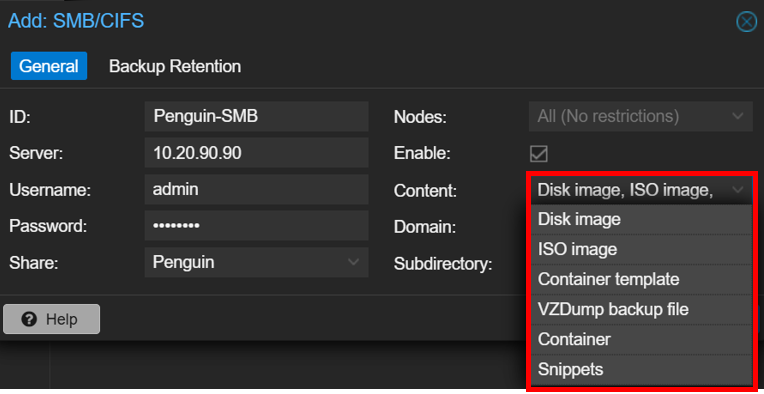
- Cliquez sur Add (Ajouter).
Vous pouvez maintenant utiliser le dossier partagé NAS comme stockage SMB dans Proxmox VE.
Configurer un dossier partagé NAS comme stockage NFS dans Proxmox VE
Vous pouvez créer un nouveau dossier partagé à utiliser exclusivement comme stockage partagé dans Proxmox VE. Avant de pouvoir connecter le dossier partagé à Proxmox VE, vous devez configurer les paramètres d’autorisation NFS du dossier et activer le service NFS sur le NAS.
- Créez un dossier partagé sur votre NAS QNAP qui sera utilisé par Proxmox VE.
- Connectez-vous à votre NAS en tant qu’administrateur.
- Ouvrez File Station.
- Cliquez sur
 > Dossier partagé.
> Dossier partagé.
- Spécifiez le nom du dossier, puis cliquez sur Suivant.RemarqueÀ titre d’exemple, nous l’appellerons « Penguin-NFS ».
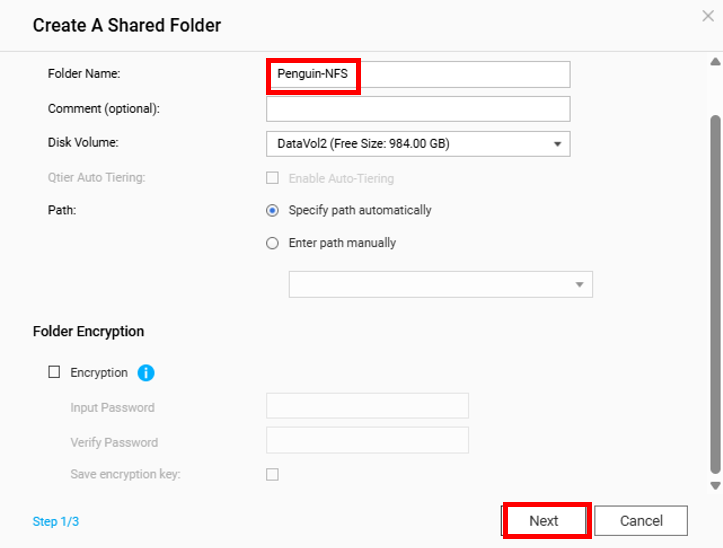
- Sélectionnez LE (accès en lecture/écriture) pour votre compte administrateur, puis cliquez sur Suivant.

- Cliquez sur Terminer.
Le système crée le dossier partagé.
- Configurez les paramètres d’autorisation NFS du dossier partagé.
- Ouvrez le Panneau de configuration.
- Allez dans Privilège > Dossiers partagés > Dossier partagé.
- Identifiez le dossier partagé nouvellement créé.
- Sous Action, cliquez sur
 .
.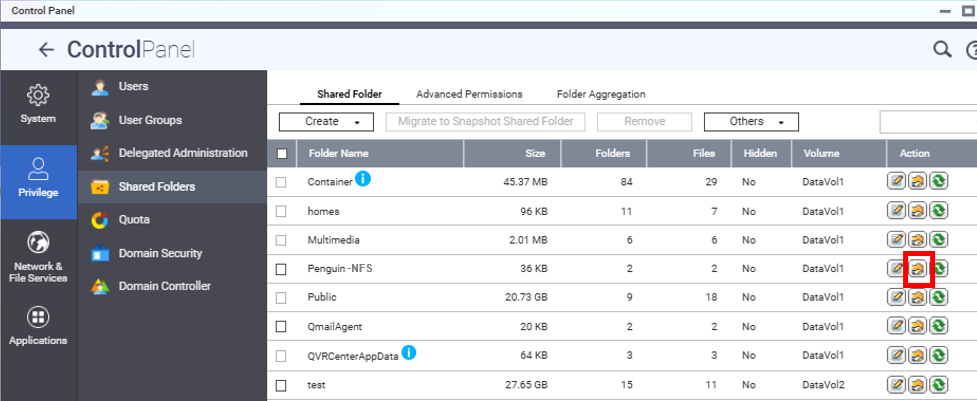 La fenêtre Modifier l’autorisation du dossier partagé s’ouvre.
La fenêtre Modifier l’autorisation du dossier partagé s’ouvre. - À côté de Sélectionner le type d’autorisation, sélectionnez Accès hôte NFS.
- Sélectionnez Droit d’accès.
- Dans le tableau Adresse IP ou nom de domaine autorise, entrez l’adresse IP de votre plateforme Proxmox VE.
- Sélectionnez l’autorisation de lecture/écriture.
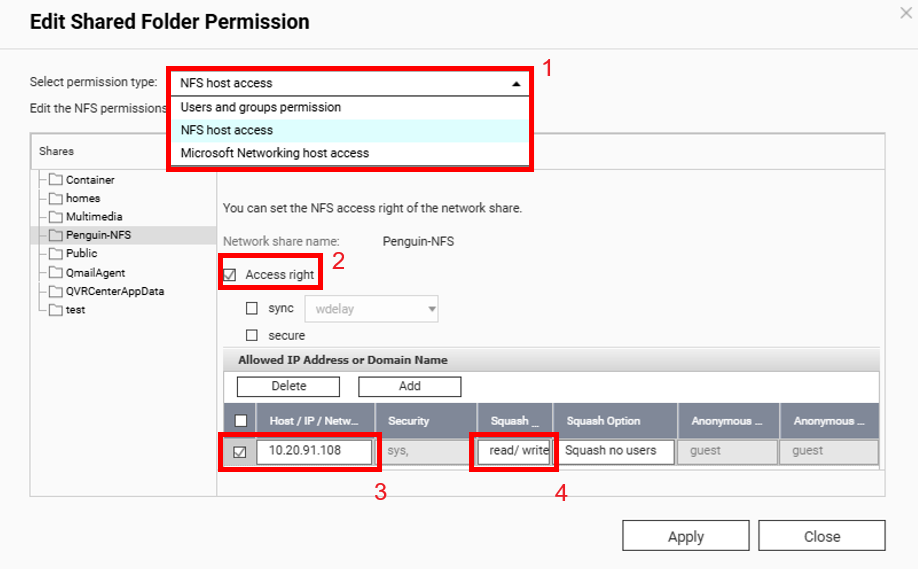
- Cliquez sur Appliquer.
- Activez le service NFS sur votre NAS QNAP.
- Allez dans Panneau de configuration > Réseau et services de fichiers > Win/Mac/NFS/WebDAV > Service NFS.
- Sélectionnez Activer le service NFS (Network File System).
- Sélectionnez toutes les versions NFS applicables.

- Cliquez sur Appliquer.
- Connectez le dossier partagé sur votre NAS à Proxmox VE.
- Connectez-vous à votre plateforme Proxmox VE.
- Allez dans Datacenter (Centre de données) > Storage (Stockage).
- Cliquez sur Add (Ajouter) > NFS.
 La fenêtre Add: NFS (Ajouter : NFS) s’ouvre.
La fenêtre Add: NFS (Ajouter : NFS) s’ouvre. - À côté de ID, spécifiez un nom pour le stockage NFS.RemarqueÀ titre d’exemple, nous l’appellerons « Penguin-NFS » (comme le nom du dossier partagé).
- À côté de Server (Serveur), entrez l’adresse IP de votre NAS.
- À côté de Export (Exporter), sélectionnez le dossier partagé que vous avez créé.
- À côté de Content (Contenu), sélectionnez un type de contenu.RemarqueTous les appareils ne prennent pas en charge tous les types de contenu.
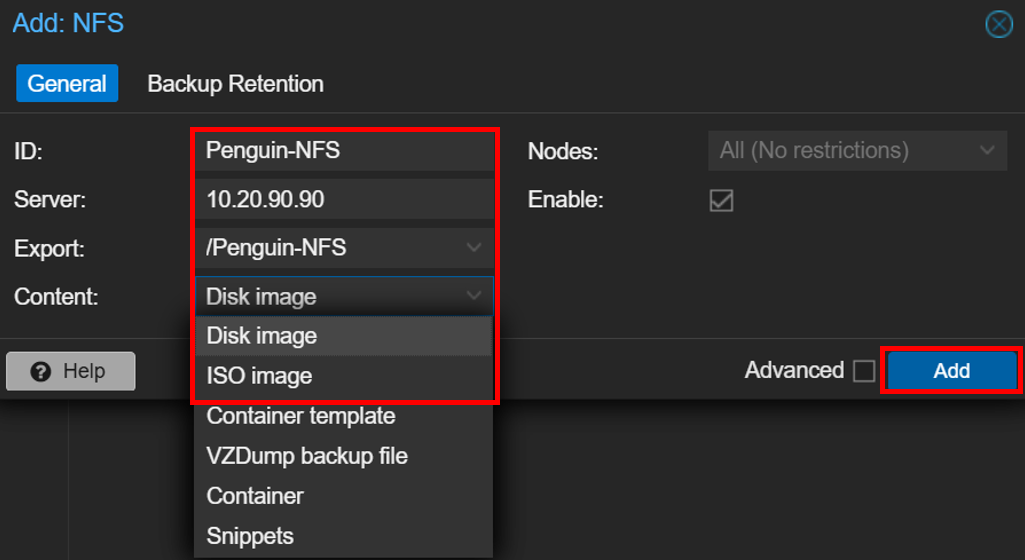
- Cliquez sur Add (Ajouter).
Vous pouvez maintenant utiliser le dossier partagé NAS comme stockage NFS dans Proxmox VE.
Configurer un LUN NAS comme stockage iSCSI dans Proxmox VE
Pour créer un LUN sur votre NAS QNAP pour l’utiliser comme stockage iSCSI dans Proxmox VE, vous pouvez d’abord créer une cible iSCSI. Une fois la cible iSCSI créée, le système vous invite à créer un nouveau LUN, qui sera automatiquement mappé à la nouvelle cible iSCSI. La cible iSCSI permet à Proxmox VE de se connecter au LUN et de l’utiliser comme espace de stockage.
- Créez une cible iSCSI sur votre NAS QNAP.
- Connectez-vous à votre NAS en tant qu’administrateur.
- Ouvrez iSCSI et Fibre Channel.
- Assurez-vous que le service iSCSI et Fibre Channel est activé.
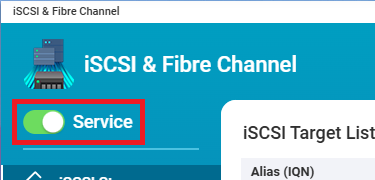
- Allez à Stockage iSCSI, puis cliquez sur Créer > Nouvelle cible iSCSI.
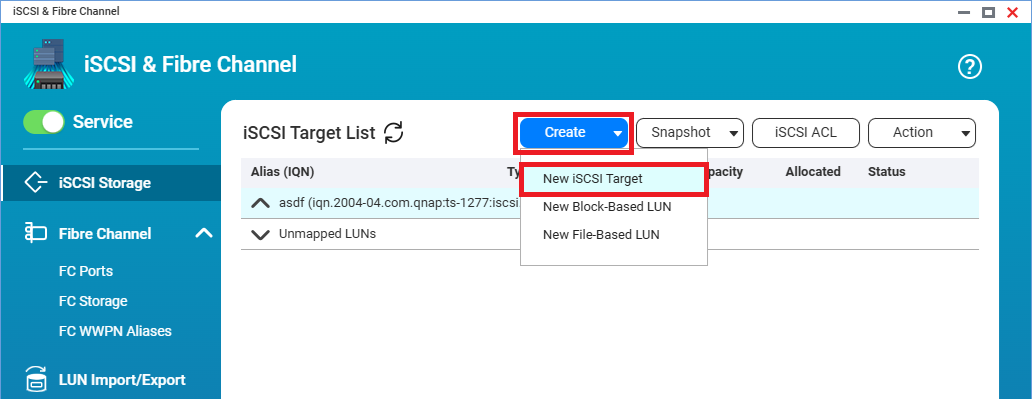 La fenêtre Assistant de création de cible iSCSI s’ouvre.
La fenêtre Assistant de création de cible iSCSI s’ouvre. - Cliquez sur Suivant.
- Spécifiez un alias cible.RemarqueÀ titre d’exemple, nous l’appellerons « Penguin-iSCSI ».
- Sélectionnez Autoriser l’accès en cluster à cette cible, puis cliquez sur Suivant.
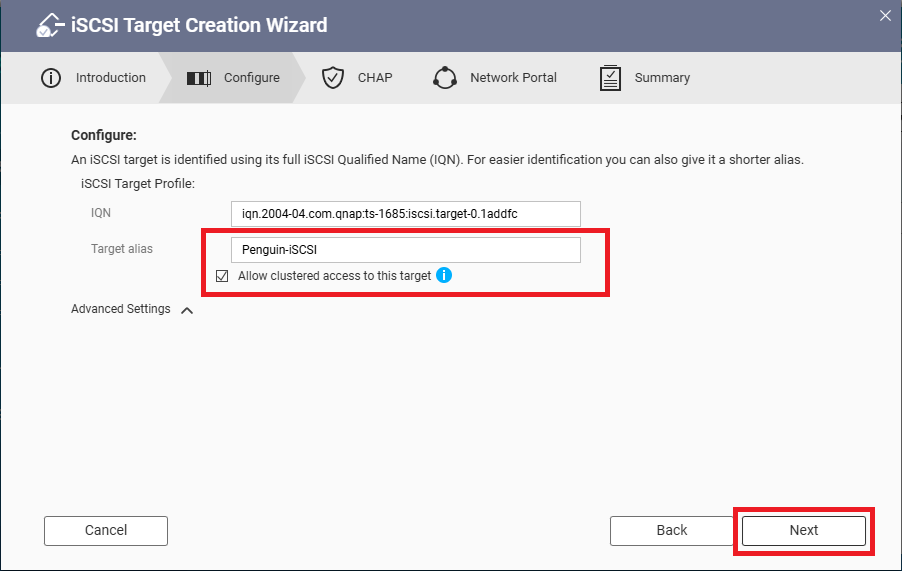
- Facultatif : Configurez l’authentification CHAP.
Pour des détails, voir Créer une cible iSCSI. - Cliquez sur Suivant.
- Sélectionnez une interface réseau connectée à lier à la cible iSCSI, puis cliquez sur Suivant.
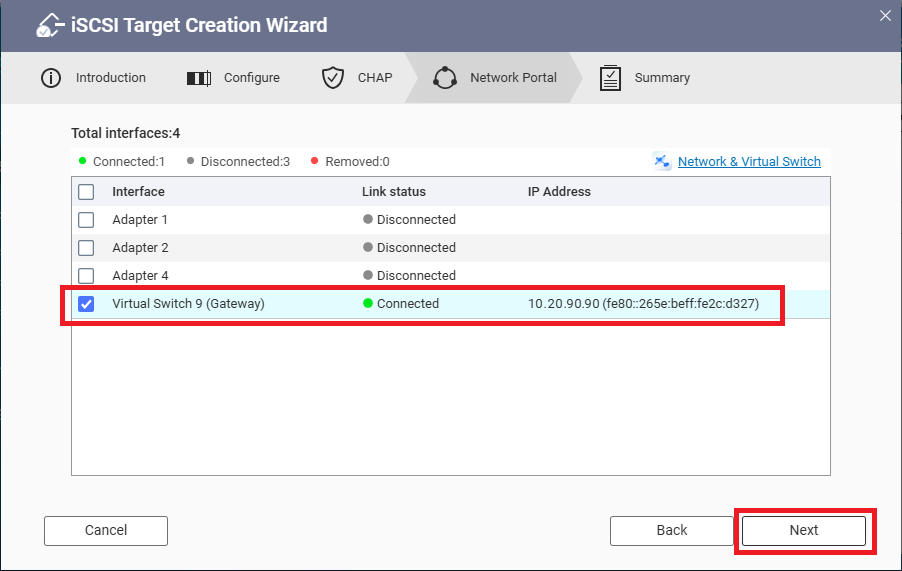
- Examinez le résumé, puis cliquez sur Appliquer.
iSCSI et Fibre Channel crée la cible iSCSI et ouvre l’Assistant de création de LUN basé sur des blocs.
- Créez un LUN basé sur des blocs à mapper sur la nouvelle cible iSCSI.
- Sélectionnez le pool de stockage parent, puis cliquez sur Suivant.
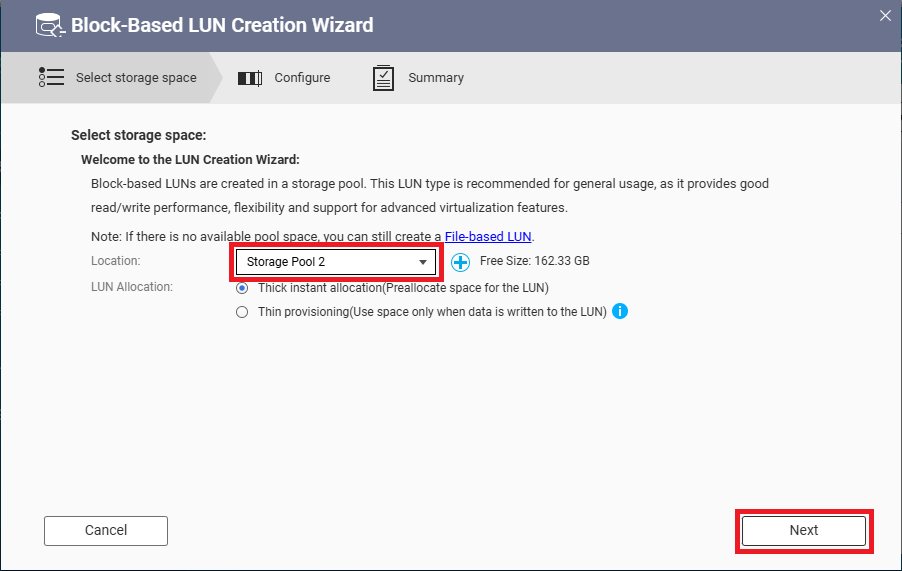
- Spécifiez le nom et la capacité du LUN, puis cliquez sur Suivant.
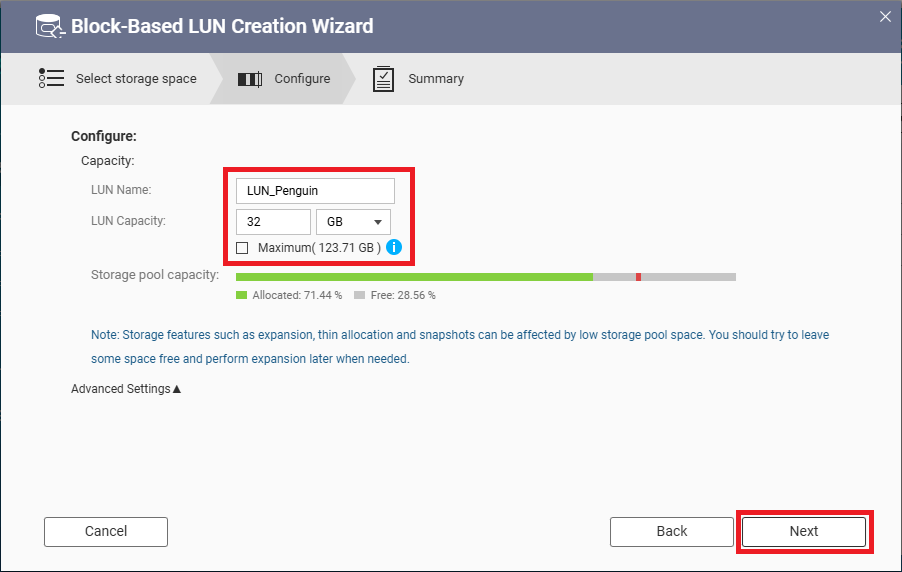
- Examinez le résumé, puis cliquez sur Terminer.
Le système crée le LUN basé sur des blocs et le mappe automatiquement à la nouvelle cible iSCSI.
Vous pouvez afficher la cible iSCSI créée et le LUN mappé dans Stockage iSCSI.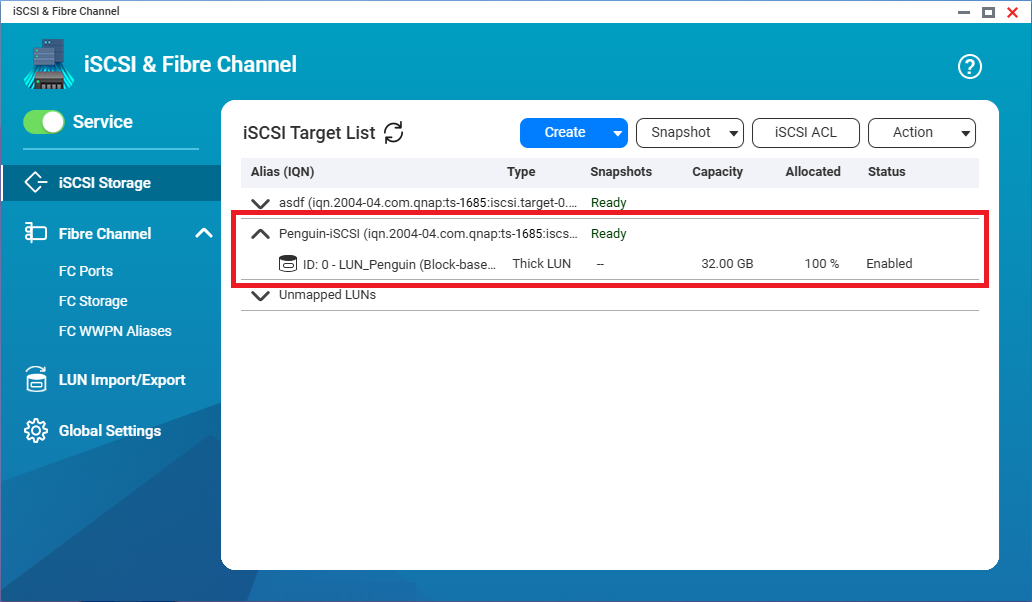
- Sélectionnez le pool de stockage parent, puis cliquez sur Suivant.
- Connectez le LUN sur votre NAS à Proxmox VE.
- Connectez-vous à votre plateforme Proxmox VE.
- Allez dans Datacenter (Centre de données) > Storage (Stockage).
- Cliquez sur Add (Ajouter) > iSCSI.
 La fenêtre Add: iSCSI (Ajouter : iSCSI) s’ouvre.
La fenêtre Add: iSCSI (Ajouter : iSCSI) s’ouvre. - À côté de ID, entrez l’alias de la cible iSCSI.RemarqueDans notre exemple, l’alias cible est « Penguin-iSCSI ».
- À côté de Portal (Portail), entrez l’adresse IP de votre NAS.
- À côté de Target (Cible), sélectionnez votre cible iSCSI à l’aide de son IQN.
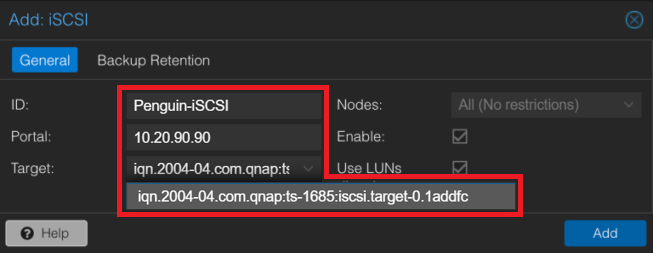 RemarqueVous trouverez l’IQN de votre cible iSCSI entre parenthèses à côté de l’alias de la cible dans iSCSI et Fibre Channel > Stockage iSCSI sur votre NAS.
RemarqueVous trouverez l’IQN de votre cible iSCSI entre parenthèses à côté de l’alias de la cible dans iSCSI et Fibre Channel > Stockage iSCSI sur votre NAS.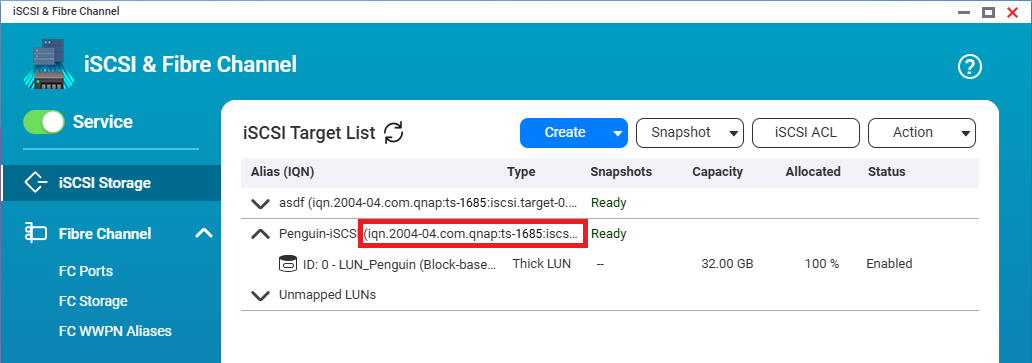
- Cliquez sur Add (Ajouter).
Vous pouvez maintenant utiliser le LUN sur le NAS comme stockage iSCSI dans Proxmox VE.
Dépannage des erreurs de création
Cette section traite de quelques messages d’erreur courants que les utilisateurs peuvent rencontrer quand ils essaient de configurer le stockage partagé dans Proxmox VE, ainsi que les solutions suggérées.
Veuillez noter que les solutions peuvent varier en fonction de votre environnement opérationnel. Si une erreur persiste, veuillez contacter l’équipe d’assistance technique.
Le répertoire n’existe pas ou est inaccessible
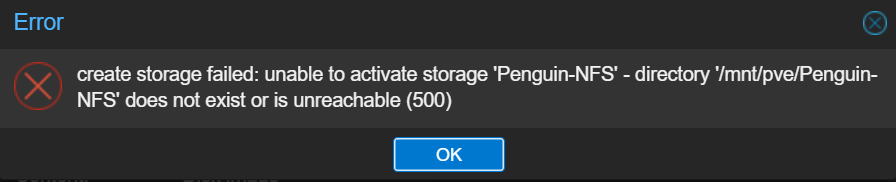
Ce message d’erreur peut apparaître dans les situations suivantes :
- Le dossier partagé cible n’existe plus.
Par exemple, vous avez sélectionné le dossier partagé dans Proxmox VE, mais celui-ci a été supprimé du NAS avant que vous ne commenciez à créer le stockage partagé.
Veuillez vous assurer que le dossier partagé existe bien sur le NAS. - Le pool de stockage sur le NAS ne pouvait pas utiliser le protocole réseau.
Dans ce cas, nous vous suggérons de créer un nouveau pool de stockage à utiliser pour Proxmox VE, puis de suivre à nouveau les instructions de cet article.
Le stockage n’est pas en ligne

Ce message d’erreur peut apparaître dans les situations suivantes :
- Le dossier partagé cible n’existe plus.
Par exemple, vous avez sélectionné le dossier partagé dans Proxmox VE, mais celui-ci a été supprimé du NAS avant que vous ne commenciez à créer le stockage partagé.
Veuillez vous assurer que le dossier partagé existe bien sur le NAS. - Les autorisations d’accès au dossier partagé ont été révoquées sur le NAS avant que vous ne commenciez à créer le stockage partagé.
Veuillez vérifier à nouveau et assurez-vous que vous avez accordé à Proxmox VE l’autorisation d’accéder au dossier partagé.
Erreur d’autorisation système
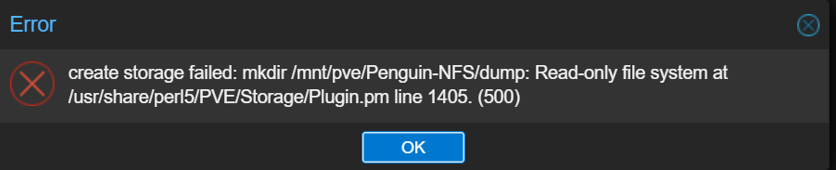
Ce type de message d’erreur apparaît généralement en raison d’un paramétrage incorrect des autorisations d’accès au dossier partagé.
Veuillez vous assurer que les autorisations d’accès au dossier partagé sont définies sur lecture/écriture.
Autres lectures et ressources
- Comment configurer l’espace de sauvegarde Proxmox VE sur un NAS QNAP ?
- Base de connaissances QNAP (base de données consultable de FAQ, tutoriels et aides en ligne)
- Assistance technique de QNAP
- Proxmox Virtual Environment





